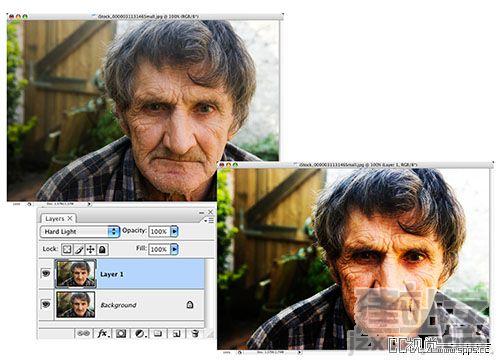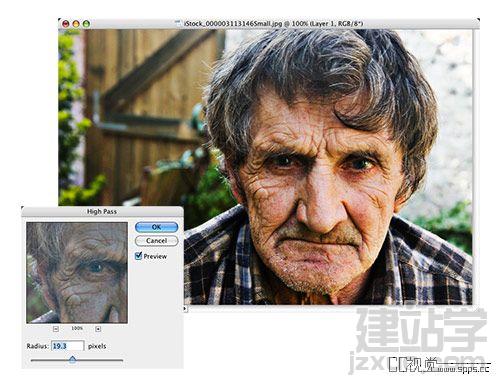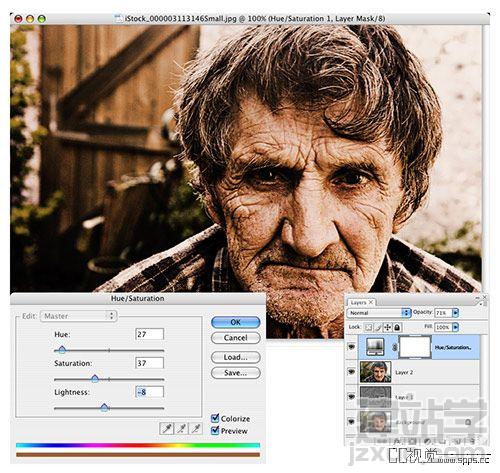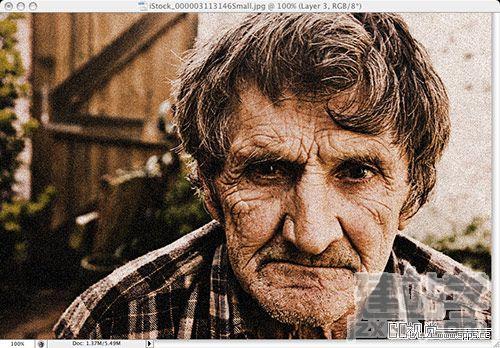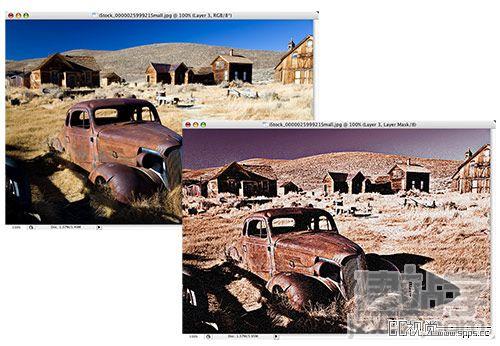|
简介:环顾四周,你会看到很多设计趋势:时尚的颜色、时尚的网站、时尚的字体等等。有光鲜的也有细节刻画的。今天就向大家介绍一种粗燥质感的图像修饰方法,说不定你就会用到。
第一步: 先挑选照片,你可以选择任何你想要的照片,这里我选择了一副带有皱巴巴的脸,以增强效果的戏剧性,更好的表现效果。一旦你选好了,先复制背景层(Ctrl+J),然后把新复制层的图层模式改为“强光”。
第二步: 打开滤镜-其他-高反差保留,调整半径在10-20像素之间,这里没有固定的值,可根据你的实际情况来调整数值,只要色温看起来和原图差不多即可。
第三步: 把这一层和背景层复制并合并,这样得到一个综合效果的新层。改变这层的图层模式为“强光”,然后打开滤镜-锐化-USM锐化,在我们的例子中,我使用了199,2的值,单击确定。
第四步: 第五步:
这一效果可以用于任何图片,不只是人像,你可以从下面的图片中看到,我使用了同上面一样的方法步骤。好了,这次到此结束,很高兴你能看完。
|